So richten Sie Google Meet ein und verwenden ihn | Ultimativer Leitfaden für 2022
Veröffentlicht: 2022-09-27Google Meet ist ein leistungsstarkes Videokonferenz-Tool, mit dem Sie sich weltweit mit Kunden, Kollegen und anderen Freunden verbinden können. In diesem Artikel zeigen wir Ihnen, wie Sie eine Verbindung herstellen, Meetings einrichten und Vorschläge zur effektiven Nutzung von Google Meet machen.
Es ist nicht verwunderlich, dass Google Meet in letzter Zeit immer beliebter wird. Es verfügt über eine Vielzahl großartiger Funktionen, die es täglich zu einer großartigen Option für fortgeschrittene Benutzer machen.
Inhaltsverzeichnis
- 1 Was ist Google Meet?
- 2 Ist Google Meet kostenlos?
- 3 So verwenden Sie Google Meet
- 3.1 Teilnahme an einem Google Meet-Meeting
- 4 Wie geben Sie Ihren Bildschirm auf Google Meet frei?
- 5 Schritte zum Aufzeichnen eines Google Meet-Videoanrufs
- 6 Zweck der Nutzung von Google Meet
- 6.1 Teamsitzungen
- 6.2 Verkaufsdemonstrationen
- 6.3 Unternehmensversammlungen
- 6.4 Investorenpräsentationen
- 6.5 Webinare
- 6.6 Ausbildung
- 6.7 Verbunden
Was ist Google Meet?
Google Meet ist ein von Google bereitgestellter Videokonferenzdienst. Es war zunächst nur für Firmenkunden verfügbar; Alle Nutzer können Google Meet jedoch kostenlos nutzen.
Google Meet ist im Internet verfügbar und Tablets und Telefone können für Android und iOS heruntergeladen werden.
Google Meet ist in erster Linie als Plattform für die Durchführung von Videokonferenzen konzipiert. Sie können das Mikrofon und die Kamera jedoch separat aktivieren und sie verwenden, um Anrufe mit Audio zu tätigen, wann immer Sie möchten.
Sie können Ad-hoc-Anrufe tätigen und Ihre Freunde und Familie zur Teilnahme einladen. Sie können dem Anruf beitreten, indem sie den Code Ihres Meetings eingeben oder mit einem Link, auf den sie klicken, sie selbst sind.
Einer der ansprechendsten Aspekte von Google Meet ist, dass Sie kein Programm auf Ihren Desktops installieren müssen. Die Teilnehmer (der Organisator und die Teilnehmer) müssen nur den neuesten Webbrowser verwenden.
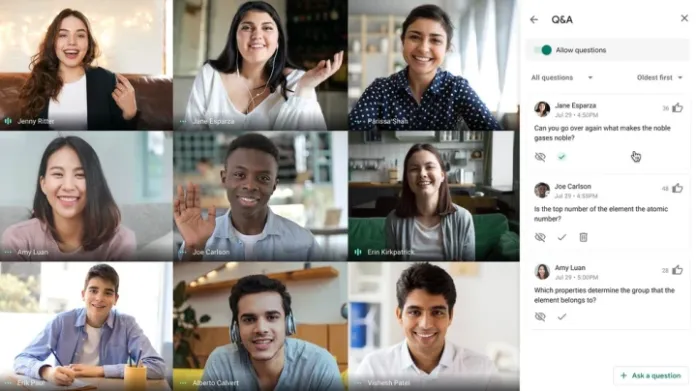
Ist Google Meet kostenlos?
Google Meet ist für alle kostenlos, es gibt jedoch einige Einschränkungen. Die Sitzungsdauer ist auf eine Stunde und bis zu 100 Teilnehmer beschränkt. 1:1-Meetings können auch auf 24 Stunden ausgedehnt werden; Das sind fantastische Neuigkeiten für Familien, die Alternativen zur Skype-Alternative suchen.
Für einzelne Google Workspace-Nutzer werden die Limits deutlich erhöht. Beispielsweise kann die Besprechungsdauer 24 Stunden für 100 Personen erreichen. Darüber hinaus bietet es eine Vielzahl nützlicher Geschäftsfunktionen, wie das Speichern von Aufzeichnungen von Besprechungen auf Google Drive für internationale und nationale Anrufe und einen 24-Stunden-Kundendienst.
Nutzer von Google Workspace Enterprise erhalten mehr Funktionen und können dasselbe Meeting-Zeitlimit von 24 Stunden haben; Es bietet jedoch Platz für bis zu 500 Personen. Zu den weiteren fantastischen Funktionen gehören eine intelligente Geräuschunterdrückung sowie verschiedene Sicherheitsoptionen, die ebenfalls verfügbar sind.
So verwenden Sie Google Meet
Beitreten zu einem Google Meet-Meeting
Es gibt verschiedene Möglichkeiten, an einer Google Meet-Videokonferenz teilzunehmen. Zunächst sehen wir uns die beliebtesten Methoden an, z. B. die Verwendung von Google Kalender aus Gmail und die Verwendung einer URL für das Meeting oder ein Telefon. Die Schritte richten sich danach, wie Sie an der Google Meet-Videokonferenz teilnehmen möchten.
Von Gmail
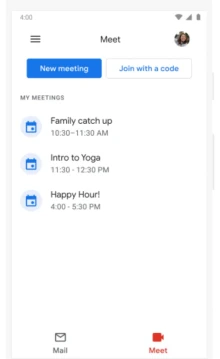
Schritt 1. Öffnen Sie Gmail
Schritt 2: Auf der linken Seite sehen Sie eine Schaltfläche zum Beitreten zu einem Meeting .
Schritt 3. Sie müssen den erhaltenen Code, Spitznamen oder die Besprechungsnummer eingeben.
Schritt 4. Klicken Sie auf die Schaltfläche Beitreten .
Eine der Verbesserungen, die Google an seinem Gmail-Prozess vorgenommen hat, ist die Erstellung eines separaten Meet-Tabs in der Gmail-Anwendung, der für Mobiltelefone zugänglich ist. Wenn Sie also ein Android-Gerät verwenden, können Sie jetzt im Bereich „Meet“ zu „Meet“ gehen, um Besprechungseinladungen anzuzeigen und an Besprechungen teilzunehmen, ohne eine andere App oder Registerkarte öffnen zu müssen. Es macht es Ihnen auch einfach, Einladungen zu machen.
Von Google Kalender
Schritt 1. Öffnen Sie Ihren Google-Kalender.
Schritt 2. Suchen Sie das Ereignis und klicken Sie darauf.
Schritt 3. Wählen Sie die Option Google Meet beitreten.
Schritt 4 : Klicken Sie auf Jetzt beitreten .
Von einem Link zu einem Meeting (URL)
1. Klicken Sie auf die Google Meet-URL.
2. Warten Sie gegebenenfalls auf die Genehmigung, bevor Sie zur Besprechung zugelassen werden.
Wie teilen Sie Ihren Bildschirm auf Google Meet?
Damit Sie die Schüler effizienter unterrichten können, ermöglichen wir Benutzern, ihre Bildschirme über Meet zu verbinden.

Sie können eine bestimmte Registerkarte, ein Fenster oder den gesamten Desktop freigeben. Die gemeinsame Nutzung Ihres Desktops kann von Vorteil sein, damit Ihre Schüler alles sehen können, was Sie tun, wenn Sie arbeiten.
Oben rechts im Teilnehmer-Tab können Sie bei Bedarf die Mikrofone der Studierenden stumm schalten. Dies kann hilfreich sein, um Ablenkungen während des Unterrichts zu vermeiden. Darüber hinaus sorgt die Chatbox für die Kommunikation zwischen Lehrern und Schülern während des Chats. Wenn es an der Zeit ist, den Anruf zu beenden, wählen Sie „Teilen beenden“ und der Anruf kehrt zum normalen Video zurück.
Schritte zum Aufzeichnen eines Google Meet-Videoanrufs
- Starten Sie ein sofortiges Google Meet und prüfen Sie, ob Sie die Schaltfläche zum Aufzeichnen eines Meetings sehen können:
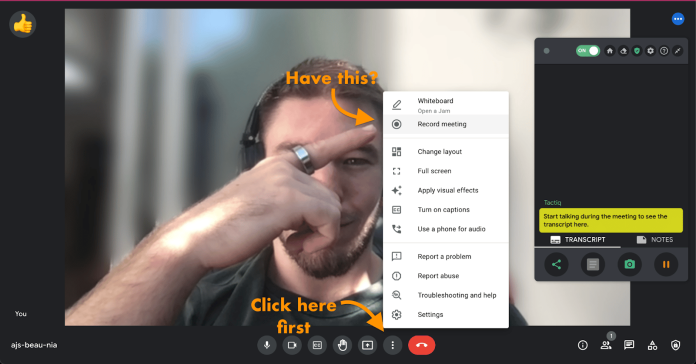
- Wenn Sie diese Schaltfläche nicht finden können, prüfen Sie in diesem Abschnitt, ob Sie Google Meet auf Ihrem Konto aufzeichnen können (und ob es aktiviert ist).
- Wenn Sie diese Schaltfläche finden, können Sie Ihr Video aufnehmen! Wenn Sie das nächste Mal die Optionen von Google Meet öffnen, klicken Sie auf „Aufzeichnen“.
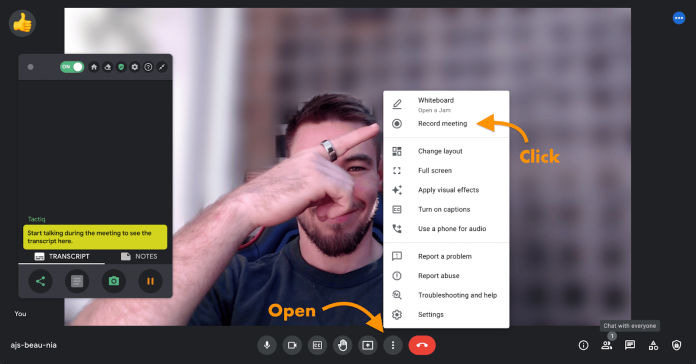
- Klicken Sie auf „Meeting aufzeichnen“.
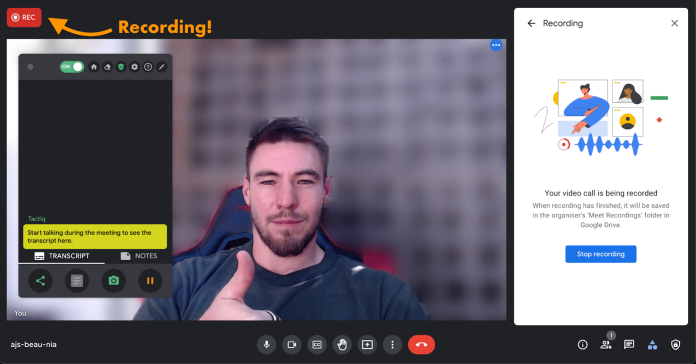
Voila, deine Aufnahme hat begonnen.
Höre auf, aufzunehmen
- Um die Aufzeichnung zu beenden, öffnen Sie einfach erneut Ihre Optionen und wählen Sie Stopp (Ihre Aufzeichnung wird auch automatisch beendet, nachdem Sie das Gespräch beendet haben oder wenn das Gespräch beendet ist).
- Finden Sie Ihre Aufnahme. Nachdem Ihre Aufzeichnung gespeichert wurde, erhalten Sie eine E-Mail und den Link zu Ihrem Google-Laufwerk.
- Sie können diese Aufzeichnung auch transkribieren, um das Besprochene schneller als ein Video zu überprüfen.
Zweck der Nutzung von Google Meet
Wenn Sie ein erfolgreiches Unternehmen führen, empfehlen wir Ihnen dringend, sich bei Google Meet Enterprise anzumelden. Es kann Unternehmen einen großen Mehrwert und clevere Verbindungen bieten, die Google zu einer einfachen Wahl für Ihr Unternehmen machen.
Sind Sie sich nicht sicher, wie Sie Google Meet für Unternehmen nutzen sollen? Betrachten Sie diese 7 Anwendungsbeispiele:
Teambesprechungen
Hören Sie auf, Zeit mit E-Mails zu verschwenden! Machen Sie am Montag eine 15-minütige Standup-Sitzung mit Vertriebsmitarbeitern. Laden Sie alle ein, den Status ihrer Arbeit und die Projekte, an denen sie in dieser nächsten Woche gearbeitet haben, mitzuteilen. Sie können Google Kalender verwenden, um regelmäßige tägliche Meetings zu erstellen, die eine Meet-Komponente für eine effizientere Planung enthalten.
Verkaufsdemonstrationen
Sie können die Google Meet-Telefonkonferenz auch mit Personen außerhalb Ihrer Organisation einrichten. Sie können sich mit einer Live-Demonstration verbinden, wenn Ihr Kunde über ein aktives Gmail-Konto verfügt. Verwenden Sie Google Meet, um Ihren Bildschirm freizugeben, um durch Ihre Präsentation zu gehen, und teilen Sie auch Links mit Kunden über den Chat. Chat-Leiste.
Firmenversammlungen
Müssen Sie mit Ihren über 100 Mitarbeitern auf einmal zusammenkommen? Halten Sie monatliche Firmenmeetings ab, um Ihre Mitarbeiter über die Leistung Ihres Unternehmens zu informieren, Erfolge anzuerkennen und Pläne für die nahe Zukunft zu schmieden. Mit Google Meet können Sie alle Teilnehmer dämpfen und die Handhebungsfunktionen für geplantere Fragen und Antworten nutzen.
Investorenpräsentationen
Es gibt keine Notwendigkeit für Google-Probleme mit Ihrer Telefonkonferenz, wenn Sie versuchen, eine Gruppe potenzieller Investoren zu überzeugen. Die gute Nachricht ist, dass Google Meet dabei helfen wird, sich von seiner besten Seite zu präsentieren. Sie können das Meet-Layout anpassen, um sich auf den Sprecher und seinen Bildschirm zu konzentrieren. Das Meet blockiert auch Hintergrundgeräusche, z. B. wenn Sie darauf warten, dass der Amazon-Lieferant an Ihrer Tür klingelt, und Sie machen einen hervorragenden Eindruck.
Webinare
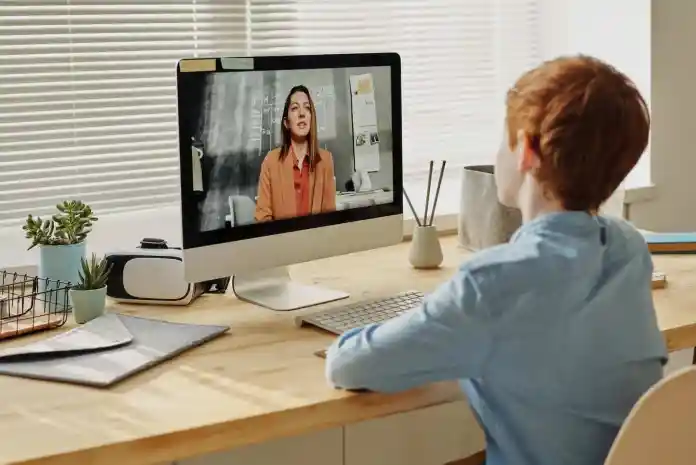
Es ist nicht erforderlich, „Webinar-Software“ wie GoToMeeting zu kaufen, um Webinare durchzuführen. Als offizielles Google-Unternehmen können Sie ein Webinar direkt in Google Meet abhalten. Fordern Sie die Teilnehmer auf, sich wie gewohnt über Ihre Website anzumelden. Nachdem Sie ihre Registrierung bestätigt haben, stellen Sie ihnen einen Link zu einem Live-Stream einer Google Meet-Telefonkonferenz zur Verfügung. In Google Meet Enterprise können die Teilnehmer mitmachen und Fragen stellen, um ein interaktives Webinar-Erlebnis zu schaffen.
Ausbildung
Es ist möglich, die neuen Mitarbeiter aus der Ferne einzustellen; Sie müssen Ihre Mitarbeiter jedoch nicht persönlich, sondern über eine Google Meet-Telefonkonferenz unterrichten. Sie können Ihren Bildschirm freigeben, Materialien in den Chat einbinden und dann die Schulung aufzeichnen, damit die Mitarbeiter später auf die Informationen zurückgreifen können.
Holen Sie sich unbegrenzte Grafik- und Videodesign-Services auf RemotePik, buchen Sie Ihre kostenlose Testversion
Um über die neuesten eCommerce- und Amazon-Nachrichten auf dem Laufenden zu bleiben, abonnieren Sie unseren Newsletter unter www.cruxfinder.com
